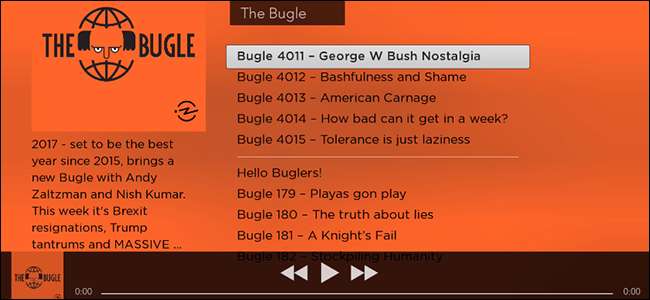
나만의 Roku 채널을 구축하는 것이 궁금 할 수도 있습니다. 사용하고 싶은 Roku 채널을 찾았지만 공식적으로 지원되는 설치 방법이 없을 수 있습니다. 어느 쪽이든 개발자 모드를 사용 설정하고 스토어에서 사용할 수없는 Roku 앱을 사이드로드하는 방법을 알아야합니다. 알아야 할 사항은 다음과 같습니다.
개발자 모드는 대부분… 개발자를위한 것입니다.하지만 추가 엔터테인먼트를 위해 직접 사이드로드 할 수있는 채널이 몇 개 있습니다.
예를 들어, 저는 MyVideoBuzz , Google의 HTML5 기반 서비스보다 훨씬 빠른 타사 YouTube 채널입니다. 서브 레딧으로 YouTube 비디오를 검색 할 수도 있습니다. 단점 : 현재로서는 비디오 품질을 낮추는 경우에만 작동합니다.
좋아하는 팟 캐스트 전용 채널을 빠르게 만들 수도 있습니다. 그냥 다운로드 이 채널 , URL을 "source"폴더의 config.brs 문서에 붙여넣고 선택적으로 "images"폴더에 몇 개의 사용자 정의 이미지를 추가하십시오. 이와 마찬가지로 폭음 청취자에게 완벽한 맞춤형 팟 캐스트 채널이 있습니다.
매장이 아닌 채널을 Roku에 사이드로드하는 방법은 다음과 같습니다.
1 단계 : 개발자 모드 활성화
거실로 가서 Roku를 켭니다. 개발자 모드 활성화는 공식 Roku 리모컨 (휴대 전화의 원격 앱이 아님)에서 특정 버튼 시퀀스를 눌러 시작합니다. 순서대로 다음을 누릅니다.
- 집 세 번
- 쪽으로 두 번
- 권리 한 번
- 왼쪽 한 번
- 권리 한 번
- 왼쪽 한 번
- 권리 한번.
모든 작업을 수행하면 개발자 비밀 화면이 표시됩니다.
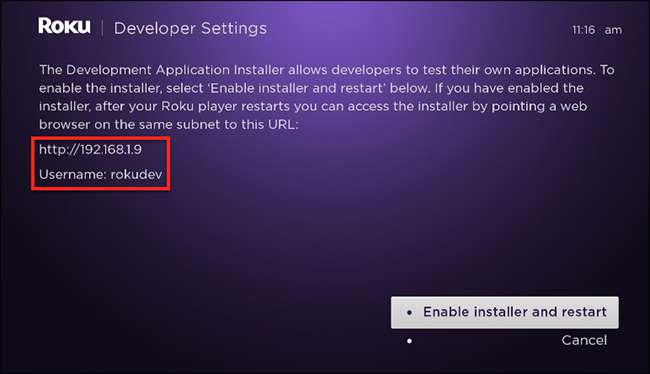
나중에 필요하므로 여기에 표시된 IP 주소와 사용자 이름을 적어 둡니다. 해당 정보를 얻었 으면 "설치 프로그램 활성화 및 다시 시작"을 선택한 다음 리모컨에서 "확인"을 누르십시오. SKD 라이선스 계약에 동의하는지 묻는 메시지가 표시됩니다.
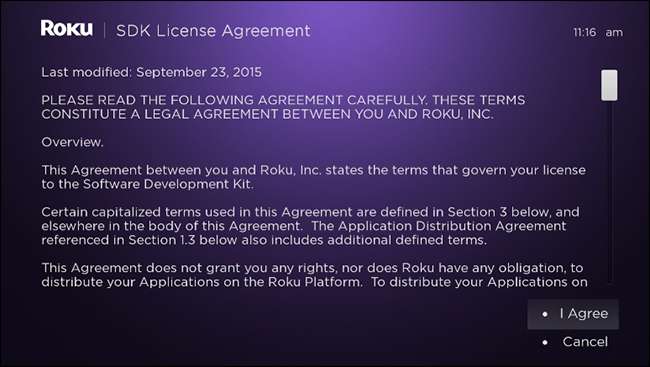
모든 단어를 읽은 후 "동의 함"을 클릭하면 개발 용 웹 서버 비밀번호를 선택하라는 메시지가 표시됩니다.
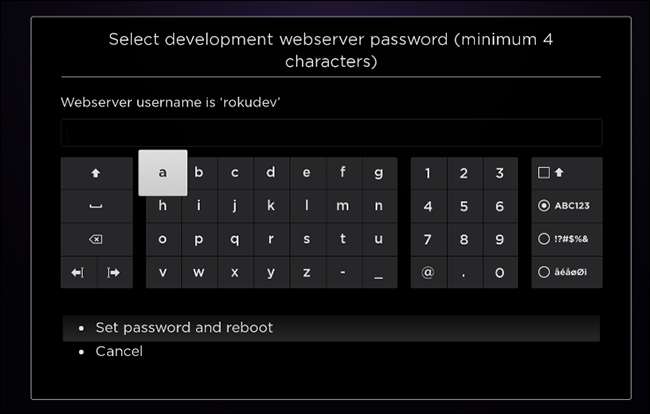
설정 한 비밀번호를 기록해 두십시오. 이상적으로는 이전에 IP 주소와 사용자 이름을 기록한 동일한 위치에 기록하십시오. 이제 Roku가 다시 시작됩니다. 부팅이 완료되면 개발자 모드에 액세스 할 수 있습니다.
2 단계 : 개발자 모드 액세스
Roku와 동일한 네트워크에 연결된 컴퓨터에서 웹 브라우저를 엽니 다. 앞서 적어 둔 IP 주소를 URL 표시 줄에 붙여 넣은 다음 Enter 키를 누르면 사용자 이름과 비밀번호를 입력하라는 메시지가 표시됩니다.
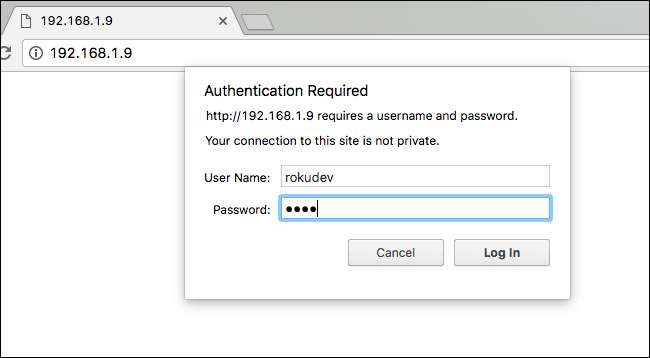
기억나요? 입력 한 다음 "로그인"을 클릭하면 브라우저가 개발자 모드를 엽니 다.
3 단계 : Roku에 앱 업로드
이제 브라우저가 개발 응용 프로그램 설치 프로그램을 열었습니다.
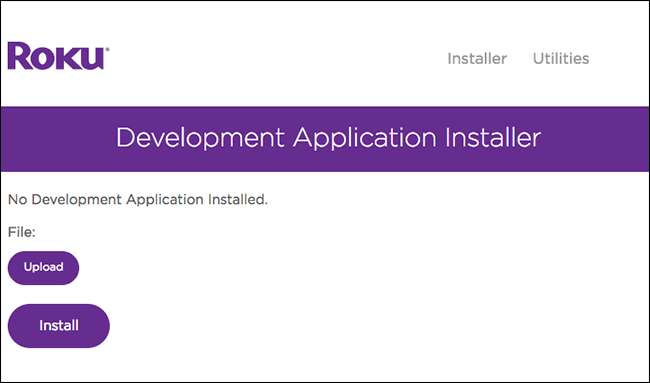
"업로드"버튼을 클릭 한 다음 브라우저에서 ZIP 파일을 가리 킵니다.
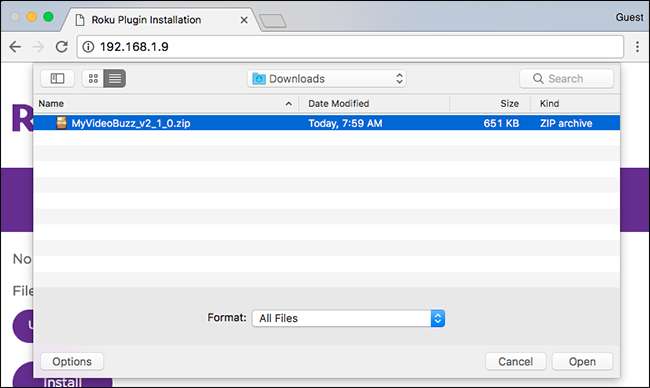
파일 이름은 "업로드"버튼 옆에 있어야합니다.

“설치”를 클릭하면 설치 프로세스가 시작됩니다. 완료되면 앱이 Roku에서 즉시 열립니다.
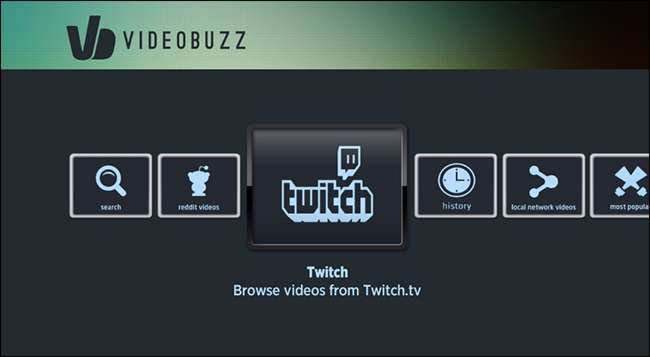
축하합니다! 애플리케이션을 테스트 용으로로드했습니다. 실제로 한 가지 중요한 점이 있습니다. 한 번에 하나의 애플리케이션 만 Roku에 사이드로드 할 수 있다는 것입니다. 다른 채널을 사이드로드하려면 첫 번째 사이드로드 된 채널이 삭제됩니다. 좋은 소식은 사이드로드 전용 인 Roku 채널이 너무 많지 않다는 것입니다. 모든 종류의 숨겨진 Roku 채널 이 트릭없이 설치할 수 있으므로 한 번에 둘 이상의 개발자 채널을 원하지 않을 가능성이 높습니다.
아, 그리고 당신이 개발자이고 스스로 채널을 만들고 싶다면, 여기에 괜찮은 샘플 채널 모음이 있습니다. 앞서 언급 한 팟 캐스트 템플릿을 포함하여 시작합니다. 이것들을 확인하고 약간 해킹하면 잘 진행될 것입니다. 행운을 빕니다!







